Hvis du takler tall, er det flott å bruke regneark forRiktig organisering av tallene og deres beregning. Hvis du imidlertid bruker regnearkprogrammet ditt, kan du si Google Sheets ellerBare for å administrere økonomien din, kan du tilpasse cellene til å formatere innholdet i indisk rupee, dvs. INR, eller bruke rupien (£) symbol. Selv om du enkelt kan konfigurere cellene til å inneholde amerikansk valuta, dvs. amerikanske dollar ($), måten indianere tolker penger på er forskjellig fra måten USA gjør.
Si for eksempel, hvis du har 1 lac rupier, i USAs stevne, er det hundre tusen. På den måten vil vi indianere skrive en LAC som 1 00 000, noe som gjør det lettere å forstå beløpet, og i henhold til den amerikanske stevnet vil det være 100 000. Selv om begge refererer til samme beløp, brukes også på grunn av forskjellen i konvensjonen (,)) på en annen måte. Imidlertid, hvis du kan konfigurere cellene i Google Sheets for indiske rupier, vil det være nyttig. I dag vil jeg i utgangspunktet snakke om hvordan du formaterer celler i Google Sheets for å inneholde indisk rupie.
Når det er sagt, uten ytterligere forsinkelse, la oss komme i gang med hvordan du formaterer celler i Google Sheets for å inneholde indisk rupie.
Basert på plattformen du bruker Google Sheets på, vil prosessen variere litt, og derfor vil jeg diskutere hvordan du kan utføre prosessen, både på nettet og mobilversjonen av Google Sheets.
Rupee -symbolPå Google Sheets Web
Åpne et allerede eksisterende ark på Google Sheets, eller lag et nytt, basert på dine krav. Velg nå cellene du vil formatere for indisk rupee.
Når du er ferdig, klikker du på'Format', sveve over til'Tall', og til slutt klikk på 'Tilpasset valuta'.
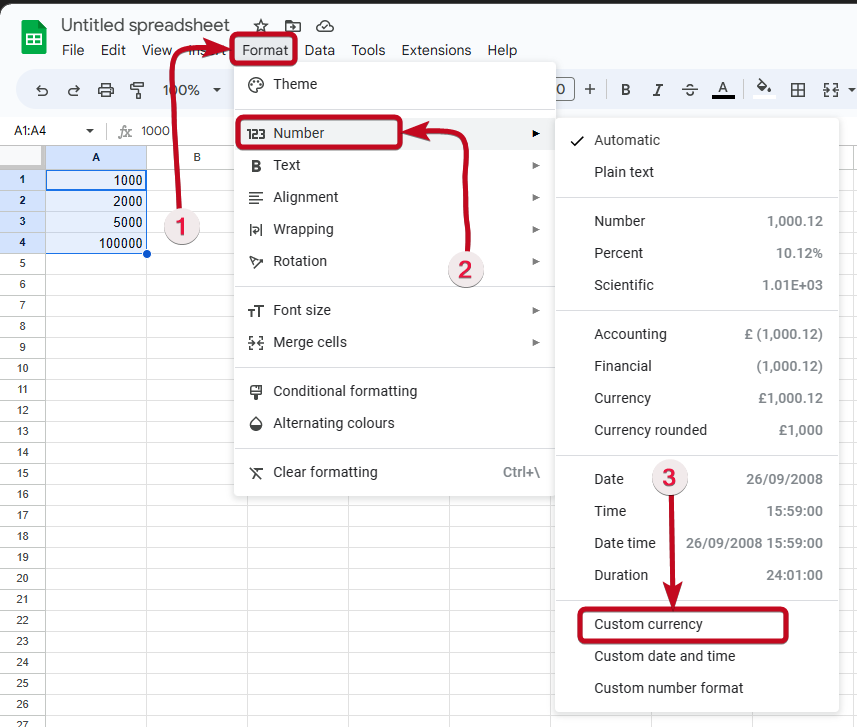
Velg indisk rupee -symbol
Her kan du finne valutaer i nesten alle land over hele kloden, og åpenbart våre helt egne, det indiske rupie -symbolet eller INR.
Når du velger indisk rupie, kan du også velge hvordan nøyaktig mengder vises i de valgte cellene. Si for eksempel hvis du ikke vil ha verdier etter desimalen, kan du gjøre det. Videre kan du også bruke INR i stedet for det indiske rupee-symbolet, etc. Bare klikk på rullegardinmenyen som vist på skjermdumpen nedenfor for å tilpasse ytterligere hvordan mengdene skal vises.
Når du er ferdig, utfører alle endringene, klikker du på'Søke'.
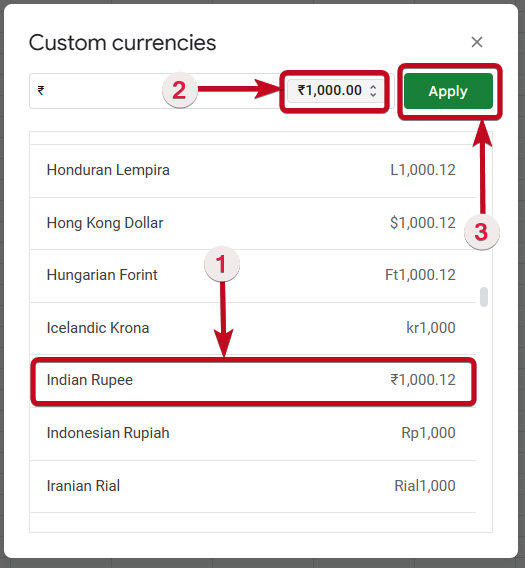
Ved å bruke Rupee (£) -symbolet får hele regnearket mye mer profesjonelt ut, og du bør bruke passende symboler i cellene for å gjøre dataene enklere å lese og behandle videre.
På Google Sheets Mobile
Hvis du bruker Google Sheets Mobile -appen, ligner trinnene som formaterer cellene for å inneholde det indiske rupee -symbolet. Alternativene er imidlertid ikke tilgjengelige på de samme stedene. Her er en kort illustrasjon av hvordan du kan formatere cellene til å inneholde det indiske rupie -symbolet.
Åpne et eksisterende ark eller lag et nytt, og velg cellene som antas å være formatert for å ha verdier i indisk rupie.
Når du er ferdig, trykker du på'Format'ikon. Se skjermbildet nedenfor, hvis du ikke finner'Format'knapp.
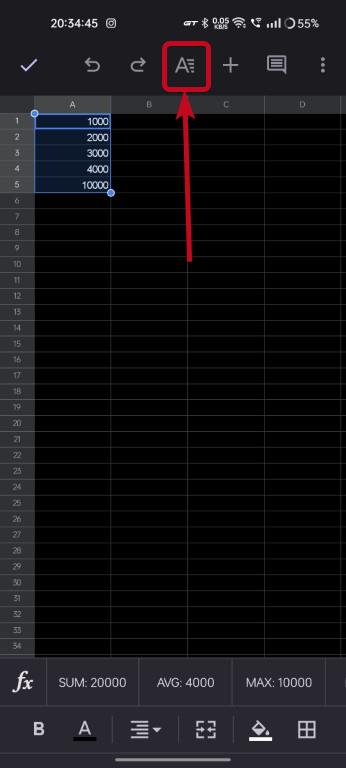
I popup -en som vises fra bunnen, klikker du på'Celle'For å åpne fanen og formatere de valgte cellene.Vet også:
Bla nedover, og trykk på 'Nummerformat'Det skal være som standard satt til'Automatisk'.
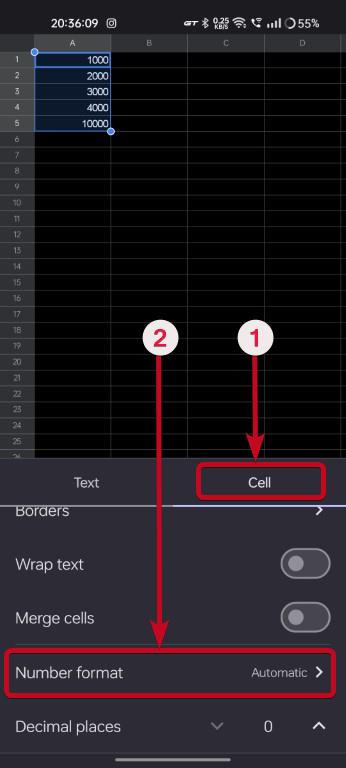
Flere valutaer
I nummerformatmenyen kan du finne mange alternativer. Bla nedover, og trykk på 'Flere valutaer'.
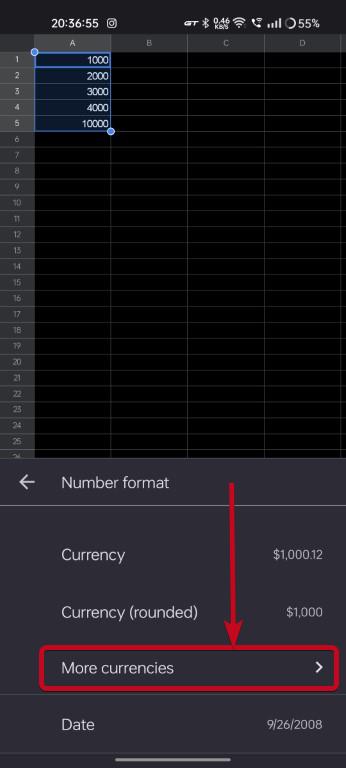
Her finner du alle valutaene som støttes av Google Sheets. Bla nedover, så finner du indisk rupie på flere indiske språk.
Bare velg noe indisk språk, men som ikke kommer til å påvirke måten beløpene vil vises på. Ved valg vil innholdet i de valgte cellene øyeblikkelig endre seg basert på det foretrukne nummereringsformatet.
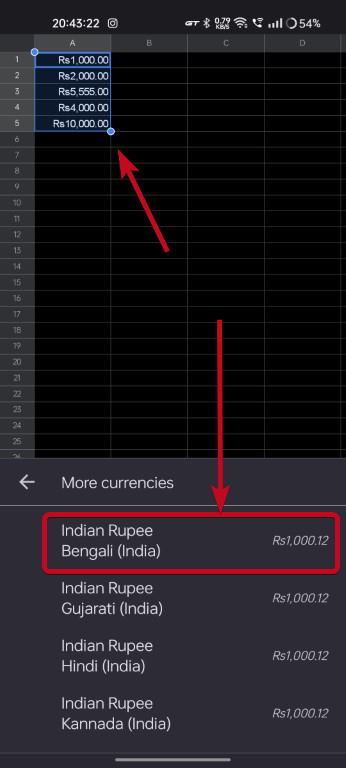
Dessverre er det ingen måte du kan bruke rupien eller (£) symbolet i cellene ved å bruke Google Sheets Mobile App. Jeg vet ikke hvorfor alternativet ikke er tilgjengelig, og det også når du kan bruke symbolet på nettversjonen av Google Sheets. Imidlertid kan du fremdeles bruke 'RS' før verdiene, som fremdeles er bedre enn å bruke noen symboler eller enheter i det hele tatt.
Så det er hvordan du bruker rupien eller (£) symbolet i Google Sheets. Har du noen spørsmål? Kommenter gjerne det samme nedenfor.
Lær mer:
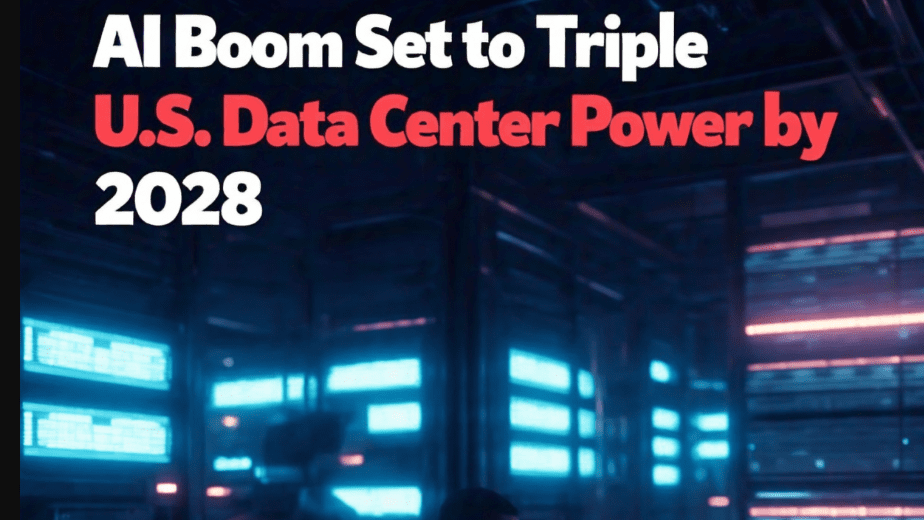
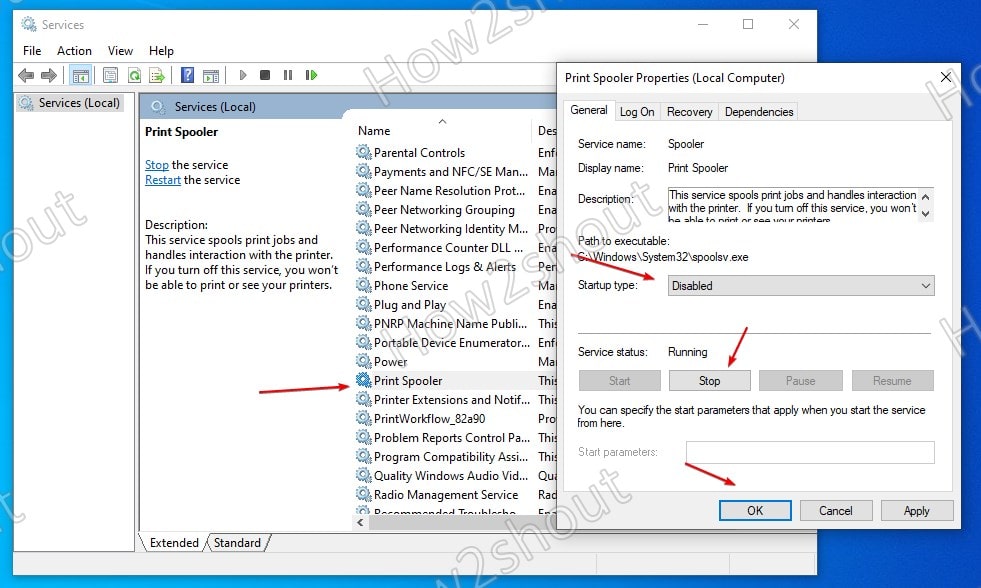
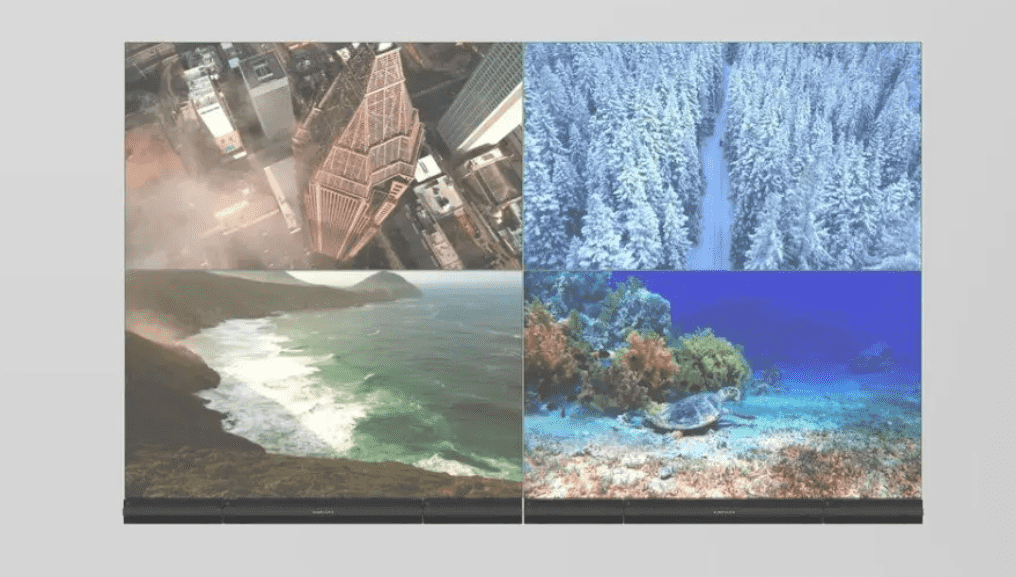

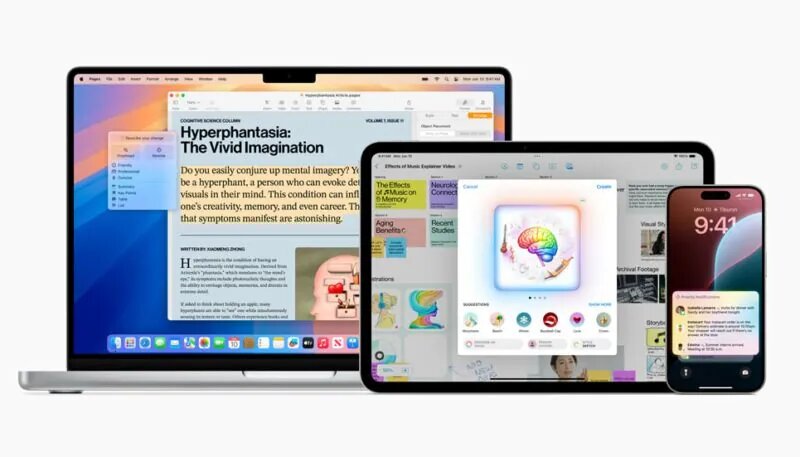

![Hvordan overføre filer fra iPhone til PC trådløst [Full guide]](https://elsefix.com/statics/image/placeholder.png)



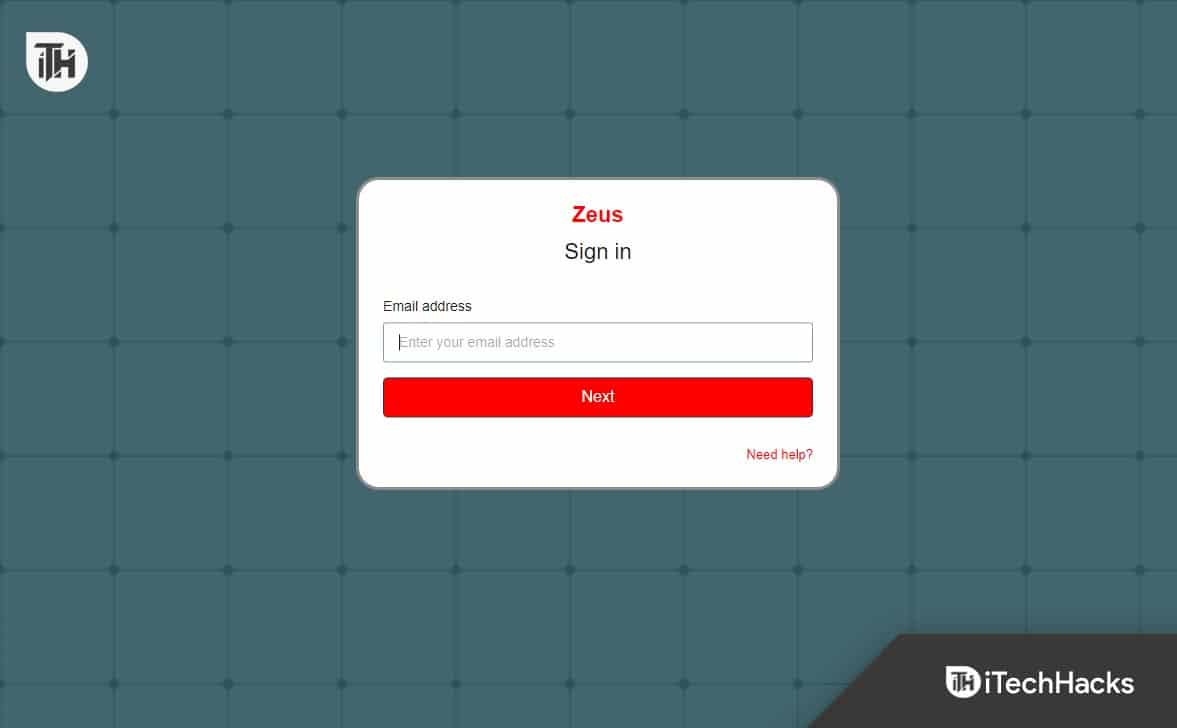
![Hvordan bruke WhatsApp uten telefonnummer [4 måter]](https://elsefix.com/images/5/2024/10/1728030782_use-whatsapp-without-phone-number.jpg)